快速删除文档段落中的硬回车的方法
1、启动Word 2013并打开需要处理的文档,该文档中存在多余的空白段落,如图1所示。
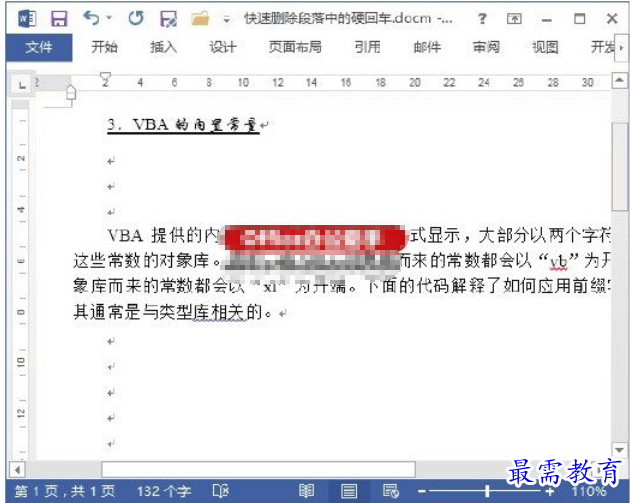
图1 需要处理的文档
2、按“Alt+F11”键打开Visual Basic编辑器,在“工程资源管理器”窗格中右击需要处理文档所对应的工程,在打开的快捷菜单中选择“插入”|“模块”命令,如图2所示。
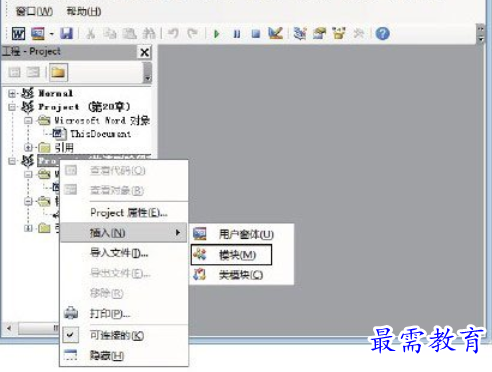
图2 选择“模块”命令
3、此时将插入一个模块,在该模块的代码窗口中输入程序代码,如图3所示。具体的程序代码如下。

图3 在“代码”窗口中输入程序代码
01 Sub Del()
02 Dim temp As Paragraph
03 For Each temp In ActiveDocument.Paragraphs
04 If VBA.Len(temp.Range)=1 Then
05 temp.Range.Delete
06 End If
07 Next
08 End Sub
4、按“F5”键执行该过程,文档中的空白段落被直接删除,如图4所示。
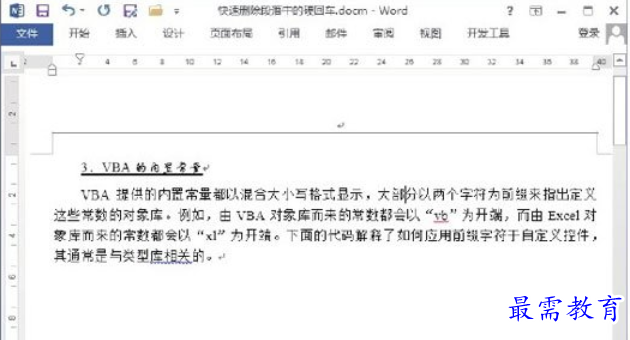
图4 文档中的空白段落被删除
继续查找其他问题的答案?
-
Word 2019如何转换为PowerPoint?(视频讲解)
2021-01-258次播放
-
PowerPoint 2019如何为切换效果添加声音?(视频讲解)
2021-01-232次播放
-
PowerPoint 2019如何设置切换效果的属性?(视频讲解)
2021-01-232次播放
-
PowerPoint 2019如何为幻灯片添加切换效果?(视频讲解)
2021-01-230次播放
-
2021-01-199次播放
-
2021-01-193次播放
-
2021-01-192次播放
-
2021-01-191次播放
-
2021-01-1912次播放
-
2021-01-196次播放
 办公软件操作精英——周黎明
办公软件操作精英——周黎明
 湘公网安备:43011102000856号
湘公网安备:43011102000856号 

点击加载更多评论>>